다빈치 리졸브 사용법 매뉴얼 프로젝트 저장 불러오기 미디어 가져오기 타임라인 만들기
프로젝트 설정부터 미디어 가져오기, 타임라인 만들기까지입니다.


다빈치 리졸브를 첫 실행하면 프로젝트 설정 창이 나옵니다.
창 밑에 new project를 클릭해서 프로젝트 파일명을 입력하고 create를 클릭합니다.

그러면 이렇게 cut 작업 공간이 뜨게 됩니다.
여기서 다빈치 리졸브 프로젝트 저장은 사용자가 지정하는 곳이 아닌 다른 폴더에 저장이 되는데 확인을 하려면은


프로젝트 설정 창에서 local database 우클릭하여 open file location을 선택하면 프로젝트가 저장된 위치를 확인할 수 있습니다.

프로젝트 설정이 완료되어 편집 작업 공간이 나타났으면 file -> project setting를 클릭합니다.

Project setting 창에서 영상의 해상도와 프레임을 지정해줍니다.
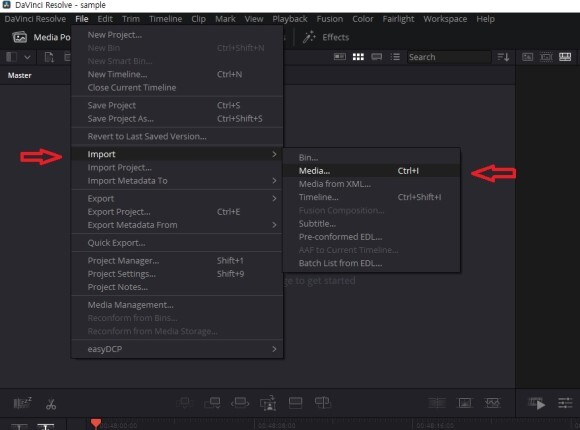
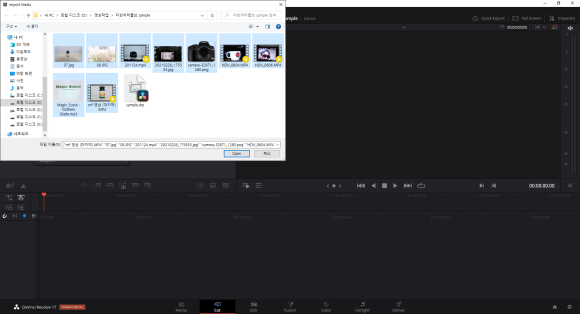
그리고 다시 편집작업공간으로 돌아와서 file -> import -> media를 클릭하여 원본 영상을 가져옵니다.

원본 영상 파일은 media pool을 통해서 확인 가능합니다.

그리고 이제 밑의 타임라인에서 원본 영상을 마우스로 드래그하면 자동으로 타임라인이 생성이 됩니다.
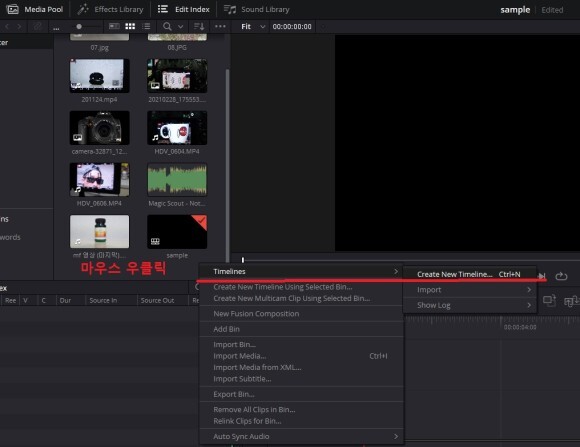
다른 편집 작업을 위해서 타임라인을 하나 더 만들 수 있습니다.
Media pool의 빈 곳을 우클릭->timelines->create new timeline을 선택하면 타임라인 설정창이 나오고
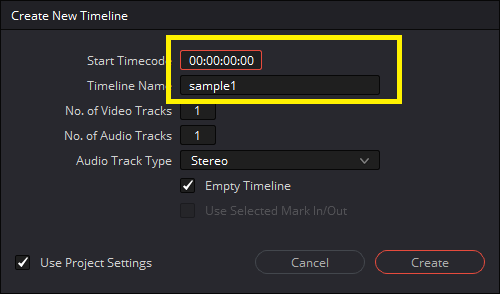
이름을 수정하거나 타임코드를 수정할 수 있습니다.
처음 실행하면 타임코드가 1:00:00:00으로 나타나는데 편의상 0으로 바꿀 수도 있습니다.

그러면 이렇게 media pool에 타임라인이 생성되었고 만일에 타임라인이 없어졌으면 타임라인을 더블클릭하면 생성이 됩니다.

타임라인에서 노란색 부분을 마우스로 잡고 원하는 위치로 좌우 이동이 가능합니다.
만일, 작업을 다 마치지 못하고 다빈치리졸브 프로그램을 종료하면 꼭 프로젝트를 저장(save) 해주셔야 합니다!

다음에 다시 작업을 하고 싶으면 다빈치리졸브 프로그램을 실행하고 작업을 했던 프로젝트 이름을 더블클릭하면 작업했던 창이 다시 나타납니다.
비디오코치의 영상 제작 교육이나 강의 문의는 아래 오픈 채팅 링크나 전화 문의 바랍니다.
비디오코치의 동영상으로 진화하기
#무료영상편집프로그램 #스마트폰촬영#영상편집강의#영상편집교육#뱁믹스2#다빈치리졸브#영상제작코칭#영상제작컨설팅#동영상강의제작#영상으로돈벌기
open.kakao.com
TEL : 010-7390-0067
아래에서 무료 pdf 소책자 받아가세요
https://videocoach.modoo.at/?link=i6io5j3w
[비디오코치 - 무료 소책자 및 샘플 강의 ]
저비용 고효율 영상 제작 코칭
videocoach.modoo.at